IllustStudioでは、下記の手順で線の色を変えられます。
■カラーレイヤーに線を描いている場合

1.線画のレイヤーを選択します。
2.カラーパレットなどで、線画に反映させたい色を選択します。
3.[ファイル]メニュー→[特殊な描画]→[線の色を描画色に変更]を選択します。
なお、一部分だけ色を変える場合、変えたい領域を[投げ縄選択]ツールなどで
囲んで選択範囲を取っておくと、上記と同じ手順で色を変えられます。
■黒・黒白・グレー レイヤーに線を描いている場合
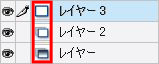
線画のレイヤーを選択した状態で、[レイヤープロパティ]パレットの
[レイヤーカラーを使用する]にチェックを入れます。
[メインカラー]の色を任意の色にすることで、線画に反映できます。
こちらで部分的に色を変えたい場合は、選択範囲を取って、
選択範囲ランチャーで[切り取り+貼り付け]アイコンをクリックし、
レイヤーを分けてから上記の通りレイヤーカラーを設定します。

また、一部分だけ色を変えたい場合は、[クリッピング]機能を
使用する方法もあります。
線画レイヤーの上にもう一枚ラスターレイヤーを作り、
[レイヤー]メニュー→[下のレイヤーでクリッピング]を選択します。
こうすると、線画の描画領域にのみ色を塗れるようになるので、
エアブラシなどで色を乗せていくことも可能です。
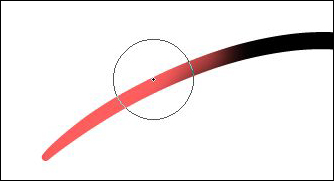
※線画レイヤーのすぐ上にレイヤーを作る必要があります。
別のレイヤーが間に挟まっているとうまくいかないのでご注意ください。
なお、ご案内した上記の機能は、バージョンによっては実装されていませんので、
IllustStudioMiniが最新版ではない場合はこちらからアップデートをしてください。





